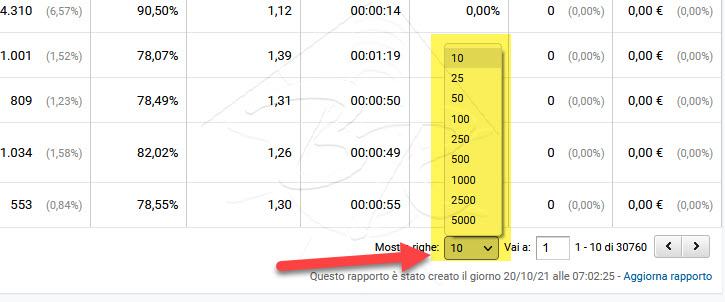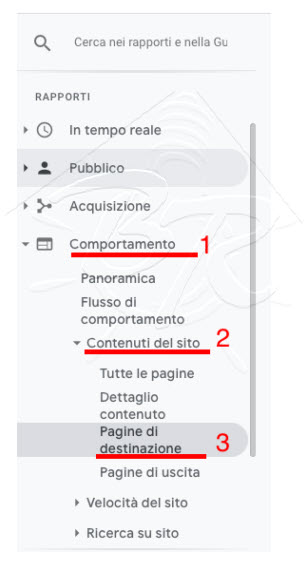WP – Utilizzare Google Analytics per vedere gli articoli ( POST )più letti
WP – Utilizzare Google Analytics per vedere gli articoli ( POST )più letti
Spesso su WordPress andiamo alla ricerca di un PLUGIN che ci aiuti a controllare quali sono gli articoli più letti del nostro blog in un determinato periodo di tempo.
Contemporaneamente, per controllare i volumi di traffico utilizzando una sorgente di dati attendibili, utilizziamo Google Analytics che ci permette l’accesso alla Search Console che ci aiuta in tantissime ottimizzazioni ( che non sono l’oggetto di questo articolo ).
Quello che davvero in pochi sanno, è che è possibile ottenere un report dettagliato di quali siano gli articoli più letti del blog direttamente dalla console di Google Analytics.
Come visualizzare gli articoli più letti di un blog con WordPress dalla console di Google Analytics
Per visualizzare direttamente dalla console di Google Analytics quali sono gli articoli più letti un un determinato periodo di tempo, basta aprire la console gi Google Analytics e selezionare le seguenti impostazioni :
- Dal Menu a sinistra Selezioniamo Comportamento
- Dal Sottomenu che si apre selezioniamo Contenuti del Sito
- Dall’ulteriore sottomenu selezioniamo Pagine di destinazione
Ovviamente saranno visualizzati gli articoli più letti relativamente al periodo impostato ( in alto a sinistra nella pagina )…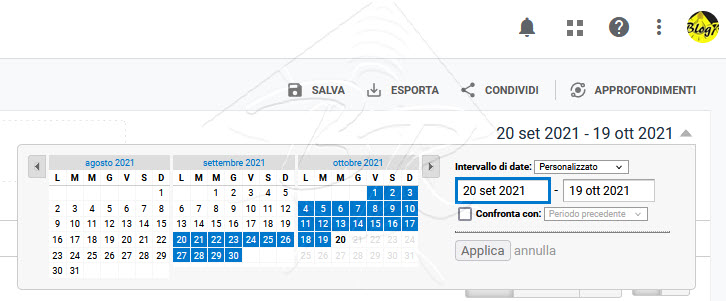
Potrete cambiare il periodo di riferimento scegliendo quello che più vi interessa compreso un qualsiasi intervallo di date e/o tutti i dati a disposizione ( cioè d a quando avete installato Analytics sul vostro Web ).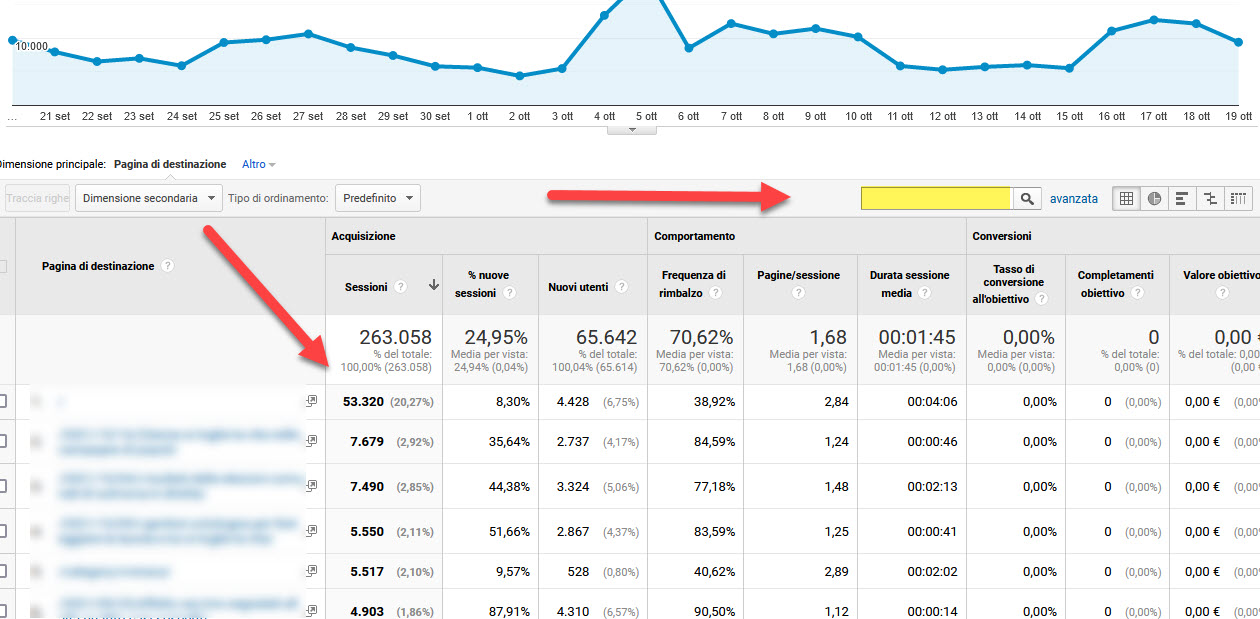
Quello che vedete è un esempio di come sarà rappresentato il report dei POST più letti di WordPress in Google Analytics.
Particolarmente interessante è la casellina che vi ho evidenziato in giallo : inserendo qualsiasi parola all’interno di quella casellina, Google Analytics cercherà un Articolo ( POST ) che contenga quella parola nel titolo e ne visualizzerà le corrispondenti statistiche.
Altro elemento da evidenziare è il numero dei risultati visualizzati : di norma Analytics restituirà 10 risultati nella classifica rappresentata, ma potrete cambiare questo valore utilizzando la tendina a scelta multipla Mostra righe in basso a destra.